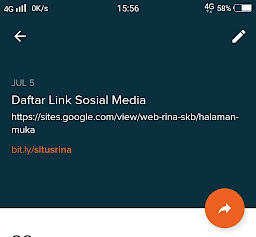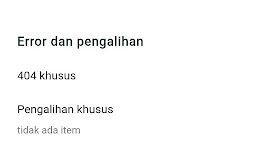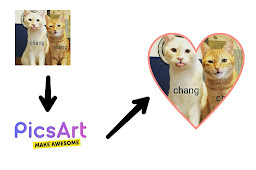Cara Membuat Ikon Menu Hamburger dan Pencarian Menggunakan PicsArt
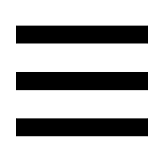
Ikon Menu Hamburger Pada sebuah website atau blog sering kita lihat ikon menu bergambar garis tiga. Istilah untuk ikon ini sering disebut "hamburger". Mungkin karena gambarnya seperti hamburger yaitu kue yang berlapis sayur, daging, dan roti. Ikon hamburger ini terdapat dalam kode Unicode, namanya trigram. Dalam penulisan kode CSS dipanggil dengan : before {content: '\ 2630'; } Bagi Anda yang lebih suka hal yang simple tanpa dipusingkan dengan menghafal kode komputer, maka mendesain gambar sendiri menggunakan aplikasi sepertinya lebih dianjurkan. Keuntungan dari membuat gambar ikon sendiri yaitu gambar lebih jelas dan tentunya lebih menarik. Selain itu kita tidak perlu takut jika gambar tidak mendukung di semua browser versi berapa pun. Kebalikannya jika kita menggunakan pengkodean, gambar yang dihasilkan terlalu kecil dan grafiknya bisa buram di beberapa browser. Dengan membuat gambar ikon sendiri, tentunya kita akan lebih puas, bisa atu